filmov
tv
Aktivasi Akun Enofa dan Registrasi Efaktur 3.2 (untuk PKP baru)

Показать описание
00:00 penjelasan singkat tentang alur pengajuan PKP
01:30 aktivasi enofa
02:43 download sertifikat elektronik
03:41 import sertifikat elektronik ke browser (contoh = google chrome)
05:33 download efaktur dekstop
07:30 registrasi efaktur dekstop
10:00 import sertifikat elektronik ke efaktur dekstop
Tahapan pengukuhan Pengusaha Kena Pajak (PKP)
1. permohonan pengukuhan PKP
2. verifikasi lapangan oleh petugas pajak
3. penyerahan surat pengukuhan PKP (SPPKP), kode aktivasi akun PKP, dan password enofa
kode aktivasi = diberikan dalam bentuk surat dari KPP, bisa dilihat juga di enofa menu profile (setelah aktivasi akun)
password enofa = dikirimkan ke email yang digunakan saat permohonan pengukuhan PKP dan pemohonan kode aktivasi
setelah menerima kode aktivasi dan password enofa dan sebelum menerbitkan faktur pajak,
yang dilakukan PKP adalah:
a. aktivasi enofa
- login enofa dengan username = NPWP 15 digit (tanpa tanda baca) dan password = password enofa
- masukkan kode aktivasi, masukkan captcha, klik aktivasi
b. download sertifikat elektronik
- login enofa
- menu download sertifikat digital
- klik download disini
- masukkan passprhase (buat sendiri bebas)
c. import sertifikat digital ke browser (contoh = google chrome)
- buka folder download sertifikat digital
- klik dua kali sertifikat digital
- store location = current user, klik next
- klik next
- masukkan passphrase, klik next
- klik next, klik finish
d. download efaktur dekstop
- download efaktur
- buka folder hasil download, ekstrak efaktur
e. registrasi efaktur dekstop
- buka folder efaktur
- klik 2x etaxinvoice
- pilih local database, klik connect
- ketik npwp, masukkan sertifikat user (sertifikat digital) ketik passphrase, ketik kode aktivasi
- klik registrer
- ketik captcha dan password enofa
- klik submit
- ketik nama user (bebas), nama lengkap = nama pengurus, dan password (bebas)
- klik daftarkan user, klik OK
- ketik nama user dan password, login
- pastikan nama wajib pajak muncul di pojok kiri atas aplikasi efaktur dekstop
f. import sertifikat elektronik ke efaktur dekstop
- klik referensi, administrasi sertifikat
- klik open, cari sertifikat
- ketik passphrase, klik OK
- klik simpan, klik OK
#pkp #efaktur #pajakkuatindonesiamaju #pajak #kpp #cibinong
01:30 aktivasi enofa
02:43 download sertifikat elektronik
03:41 import sertifikat elektronik ke browser (contoh = google chrome)
05:33 download efaktur dekstop
07:30 registrasi efaktur dekstop
10:00 import sertifikat elektronik ke efaktur dekstop
Tahapan pengukuhan Pengusaha Kena Pajak (PKP)
1. permohonan pengukuhan PKP
2. verifikasi lapangan oleh petugas pajak
3. penyerahan surat pengukuhan PKP (SPPKP), kode aktivasi akun PKP, dan password enofa
kode aktivasi = diberikan dalam bentuk surat dari KPP, bisa dilihat juga di enofa menu profile (setelah aktivasi akun)
password enofa = dikirimkan ke email yang digunakan saat permohonan pengukuhan PKP dan pemohonan kode aktivasi
setelah menerima kode aktivasi dan password enofa dan sebelum menerbitkan faktur pajak,
yang dilakukan PKP adalah:
a. aktivasi enofa
- login enofa dengan username = NPWP 15 digit (tanpa tanda baca) dan password = password enofa
- masukkan kode aktivasi, masukkan captcha, klik aktivasi
b. download sertifikat elektronik
- login enofa
- menu download sertifikat digital
- klik download disini
- masukkan passprhase (buat sendiri bebas)
c. import sertifikat digital ke browser (contoh = google chrome)
- buka folder download sertifikat digital
- klik dua kali sertifikat digital
- store location = current user, klik next
- klik next
- masukkan passphrase, klik next
- klik next, klik finish
d. download efaktur dekstop
- download efaktur
- buka folder hasil download, ekstrak efaktur
e. registrasi efaktur dekstop
- buka folder efaktur
- klik 2x etaxinvoice
- pilih local database, klik connect
- ketik npwp, masukkan sertifikat user (sertifikat digital) ketik passphrase, ketik kode aktivasi
- klik registrer
- ketik captcha dan password enofa
- klik submit
- ketik nama user (bebas), nama lengkap = nama pengurus, dan password (bebas)
- klik daftarkan user, klik OK
- ketik nama user dan password, login
- pastikan nama wajib pajak muncul di pojok kiri atas aplikasi efaktur dekstop
f. import sertifikat elektronik ke efaktur dekstop
- klik referensi, administrasi sertifikat
- klik open, cari sertifikat
- ketik passphrase, klik OK
- klik simpan, klik OK
#pkp #efaktur #pajakkuatindonesiamaju #pajak #kpp #cibinong
Комментарии
 0:11:17
0:11:17
 0:10:01
0:10:01
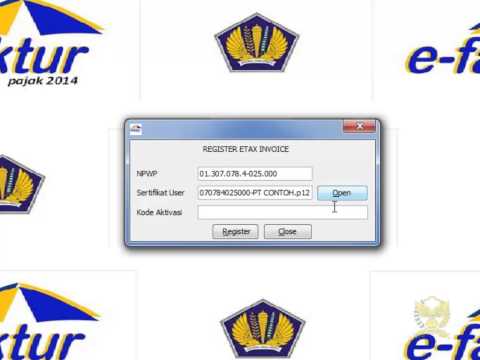 0:02:08
0:02:08
 0:05:09
0:05:09
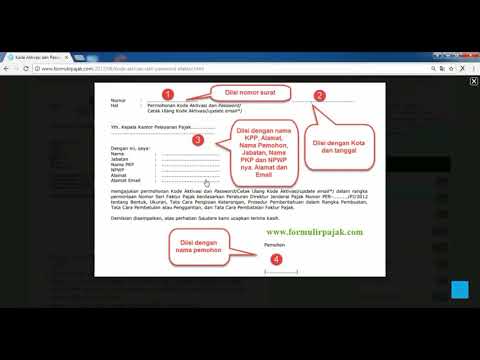 0:04:28
0:04:28
 0:07:55
0:07:55
 0:26:23
0:26:23
 0:19:47
0:19:47
 0:01:27
0:01:27
 0:07:20
0:07:20
 0:04:51
0:04:51
 0:18:52
0:18:52
![[Terbaru 2021] Paduan](https://i.ytimg.com/vi/eeb4szUHZ0s/hqdefault.jpg) 0:09:43
0:09:43
 0:08:26
0:08:26
 0:03:58
0:03:58
 0:02:45
0:02:45
 0:00:48
0:00:48
 0:13:42
0:13:42
 0:08:11
0:08:11
 0:04:00
0:04:00
 0:08:02
0:08:02
 0:01:11
0:01:11
 0:04:22
0:04:22
 0:18:52
0:18:52